教育事業部の事業内容 演劇、音楽のタレント並びに作詞家、作曲家、編曲家等アーティストの育成及びマネージメント、コンピュータ教室の経営等を行っています。
unity Detail
ゲームエンジン Unity オンラインマニュアル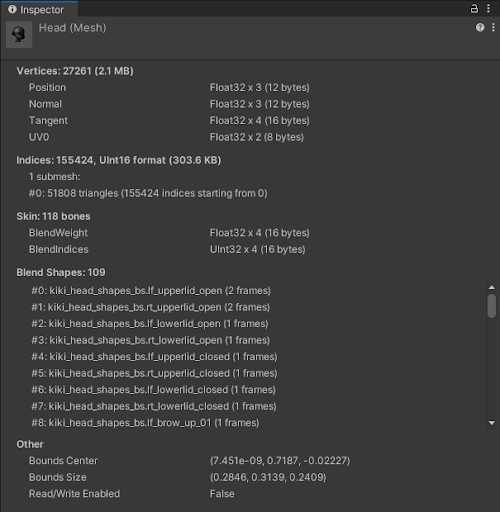
〜Unity Graphics Mesh メッシュ アセット〜
メッシュ アセットは、Unity プロジェクト内のメッシュを表します。
通常、Unity はモデルをインポートするときにメッシュ アセットを作成しますが、コードを使用してメッシュを作成し、その結果をアセットとして保存するなどして、Unity で直接メッシュ アセットを作成することもできます。
メッシュ インスペクター リファレンス
プロジェクト ウィンドウでメッシュ アセットを選択して、メッシュ インスペクターを開きます。このインスペクターには、メッシュに関する情報 (頂点の総数やメッシュに含まれるブレンド シェイプの名前など) が表示されます。また、メッシュのビジュアル プレビューも表示されます。
メッシュ情報
メッシュ インスペクターには、メッシュ アセットがデータをどのように保存するかに関する情報が表示されますが、データ自体の値は表示されません。たとえば、インスペクターには、Unity が各頂点に対して 3 つの Float32 値のセットとして位置の値を格納していることが示されていますが、特定の頂点の位置の値は表示されません。
メッシュ インスペクター
メッシュ プレビュー
インスペクターのこの部分では、メッシュの外観をプレビューし、メッシュ データを視覚的に調べることができます。
次のマウスとキーボードのコントロールを使用して、メッシュ ビューをナビゲートできます。
・ ビューを回転: 左クリックしてドラッグします。
・ 光源を回転: 右クリックしてドラッグします。光源は、「Shaded」ビューと「Blendshapes」ビューにのみ存在します。
・ カメラをパン: 中クリックしてドラッグします。
・ カメラをズームインおよびズームアウト: マウス ホイールをスクロールします。
・ ズームとパンの設定をリセット: プレビュー内にマウス カーソルを置き、「F」キーを押します。これでは回転はリセットされません。
「UV レイアウト」ビューには、メッシュの UV マップが 2D 画像として表示されます。Unity はこのビューでの回転を無効にします。カメラをパンするには、マウスの左、右、または中ボタンのいずれかをクリックしてドラッグします。
UI で次のプロパティを使用して、ビューを構成できます。
各ビューでは、メッシュのプレビューの下にメッシュに関する次のデータが表示されます:
・ メッシュの名前。
・ メッシュ内の頂点の数。
・ メッシュ内の面のタイプと数。ほとんどのメッシュでは、面を定義するために三角形を使用します。
・ メッシュ内のブレンド シェイプの数 (ある場合)。
・ メッシュ内のサブメッシュの数 (複数ある場合)。
・メッシュ内のすべての UV マップの名前。
・ スキン メッシュの場合は、スキン ウェイト プロパティの名前。
シェーディング ビュー
ワイヤーフレーム設定が無効になっているシェード ビューのメッシュ プレビュー
シェード ビューでは、基本的なライトを使用してメッシュを視覚化できます。3D モデリング アプリケーションからメッシュをインポートすると、Unity はメッシュをメッシュ上のマテリアルごとにサブメッシュに分割します。このビューでは、Unity によって各サブメッシュに異なる色が適用されます。これらの色の凡例は、メッシュ インスペクターのインデックス セクションにあります。次のスクリーンショットは、ワイヤーフレーム設定が有効になっている、3 つのサブメッシュを持つメッシュの凡例の例を示しています。
ワイヤーフレーム設定が有効になっている UV チェッカー ビュー
このビューでは、メッシュにチェッカーボード テクスチャを適用して、メッシュの UV マップがテクスチャを適用する様子を視覚化します。また、ビュー ピッカー メニューの横に別のドロップダウン メニューも追加されます。上のスクリーンショットでは、この新しいメニューに「チャンネル 0」が表示されています。このドロップダウンを使用すると、UV マップが複数のチャンネルを使用している場合に、さまざまな UV チャンネルをチェックできます。
このビューでチェッカーボード テクスチャのサイズを変更するには、チャンネル ピッカー ドロップダウン メニューの横にあるスライダーを使用します。このスライダーを変更しても、UV マップの設定には影響せず、このビュー内のテクスチャ サイズのみに影響します。スライダーを使用して、さまざまなテクスチャ サイズがメッシュ上でどのように見えるかを調べます。
UV レイアウト ビュー
UV レイアウト ビューには、メッシュの頂点がアンラップされた UV マップ内でどのように構成されているかが表示されます。ワイヤーフレーム トグルは、すでに頂点を処理しているため、このビューではアクティブではありません。Unity は、このビューでカメラのパンとズーム以外のすべてのカメラ コントロールを無効にします。
デフォルトでは、UV レイアウト ビューには 0..1 UV 範囲が表示されます。チャンネル ピッカーのドロップダウン メニューを使用して、さまざまな UV チャンネルにアクセスできます。
頂点カラー ビュー
ワイヤーフレーム設定が無効になっている頂点カラー ビュー
頂点カラー ビューにはメッシュの頂点カラーが表示されます。頂点カラーはメッシュのマテリアルとは別です。頂点カラーの詳細については、Mesh.colors を参照してください。
法線ビュー
ワイヤーフレーム設定が有効になっている法線ビュー
法線ビューでは、メッシュ内の法線がどの方向を向いているかを色で視覚化します。法線ベクトルの方向は、光がメッシュのその部分とどのように相互作用するかに影響します。
接線ビュー
ワイヤーフレーム設定が有効になっている Tangents ビュー
Tangents ビューでは、メッシュ内の Tangent データを色で視覚化します。Unity は、バンプマップされたシェーダーのワークフローの一部として Tangents を使用します
Blendshapes ビュー
ワイヤーフレーム設定が無効になっているブレンドシェイプ ビュー。
ブレンドシェイプ ビューは、メッシュにブレンド シェイプ変形を適用し、その結果をプレビュー ウィンドウに表示します。一度にプレビューできるブレンド シェイプは 1 つだけです。ビューには、各ブレンド シェイプが最高値で表示されます。つまり、たとえば、キャラクターの笑顔をカーブさせるブレンド シェイプのプレビューでは、カーブが最大で表示されます。
このビューでは、ビュー ピッカー ドロップダウンの横に、ブレンド シェイプを選択するための新しいドロップダウン メニューが追加されます。ドロップダウン メニューには、現在のメッシュ内のすべてのブレンド シェイプが一覧表示されます。リストが 1 つの画面に収まらない場合は、リストの上部と下部にある矢印を使用して、リスト全体を移動します。
通常、Unity はモデルをインポートするときにメッシュ アセットを作成しますが、コードを使用してメッシュを作成し、その結果をアセットとして保存するなどして、Unity で直接メッシュ アセットを作成することもできます。
メッシュ インスペクター リファレンス
プロジェクト ウィンドウでメッシュ アセットを選択して、メッシュ インスペクターを開きます。このインスペクターには、メッシュに関する情報 (頂点の総数やメッシュに含まれるブレンド シェイプの名前など) が表示されます。また、メッシュのビジュアル プレビューも表示されます。
メッシュ情報
メッシュ インスペクターには、メッシュ アセットがデータをどのように保存するかに関する情報が表示されますが、データ自体の値は表示されません。たとえば、インスペクターには、Unity が各頂点に対して 3 つの Float32 値のセットとして位置の値を格納していることが示されていますが、特定の頂点の位置の値は表示されません。
メッシュ インスペクター
メッシュ プレビュー
インスペクターのこの部分では、メッシュの外観をプレビューし、メッシュ データを視覚的に調べることができます。
次のマウスとキーボードのコントロールを使用して、メッシュ ビューをナビゲートできます。
・ ビューを回転: 左クリックしてドラッグします。
・ 光源を回転: 右クリックしてドラッグします。光源は、「Shaded」ビューと「Blendshapes」ビューにのみ存在します。
・ カメラをパン: 中クリックしてドラッグします。
・ カメラをズームインおよびズームアウト: マウス ホイールをスクロールします。
・ ズームとパンの設定をリセット: プレビュー内にマウス カーソルを置き、「F」キーを押します。これでは回転はリセットされません。
「UV レイアウト」ビューには、メッシュの UV マップが 2D 画像として表示されます。Unity はこのビューでの回転を無効にします。カメラをパンするには、マウスの左、右、または中ボタンのいずれかをクリックしてドラッグします。
UI で次のプロパティを使用して、ビューを構成できます。
各ビューでは、メッシュのプレビューの下にメッシュに関する次のデータが表示されます:
・ メッシュの名前。
・ メッシュ内の頂点の数。
・ メッシュ内の面のタイプと数。ほとんどのメッシュでは、面を定義するために三角形を使用します。
・ メッシュ内のブレンド シェイプの数 (ある場合)。
・ メッシュ内のサブメッシュの数 (複数ある場合)。
・メッシュ内のすべての UV マップの名前。
・ スキン メッシュの場合は、スキン ウェイト プロパティの名前。
シェーディング ビュー
ワイヤーフレーム設定が無効になっているシェード ビューのメッシュ プレビュー
シェード ビューでは、基本的なライトを使用してメッシュを視覚化できます。3D モデリング アプリケーションからメッシュをインポートすると、Unity はメッシュをメッシュ上のマテリアルごとにサブメッシュに分割します。このビューでは、Unity によって各サブメッシュに異なる色が適用されます。これらの色の凡例は、メッシュ インスペクターのインデックス セクションにあります。次のスクリーンショットは、ワイヤーフレーム設定が有効になっている、3 つのサブメッシュを持つメッシュの凡例の例を示しています。
ワイヤーフレーム設定が有効になっている UV チェッカー ビュー
このビューでは、メッシュにチェッカーボード テクスチャを適用して、メッシュの UV マップがテクスチャを適用する様子を視覚化します。また、ビュー ピッカー メニューの横に別のドロップダウン メニューも追加されます。上のスクリーンショットでは、この新しいメニューに「チャンネル 0」が表示されています。このドロップダウンを使用すると、UV マップが複数のチャンネルを使用している場合に、さまざまな UV チャンネルをチェックできます。
このビューでチェッカーボード テクスチャのサイズを変更するには、チャンネル ピッカー ドロップダウン メニューの横にあるスライダーを使用します。このスライダーを変更しても、UV マップの設定には影響せず、このビュー内のテクスチャ サイズのみに影響します。スライダーを使用して、さまざまなテクスチャ サイズがメッシュ上でどのように見えるかを調べます。
UV レイアウト ビュー
UV レイアウト ビューには、メッシュの頂点がアンラップされた UV マップ内でどのように構成されているかが表示されます。ワイヤーフレーム トグルは、すでに頂点を処理しているため、このビューではアクティブではありません。Unity は、このビューでカメラのパンとズーム以外のすべてのカメラ コントロールを無効にします。
デフォルトでは、UV レイアウト ビューには 0..1 UV 範囲が表示されます。チャンネル ピッカーのドロップダウン メニューを使用して、さまざまな UV チャンネルにアクセスできます。
頂点カラー ビュー
ワイヤーフレーム設定が無効になっている頂点カラー ビュー
頂点カラー ビューにはメッシュの頂点カラーが表示されます。頂点カラーはメッシュのマテリアルとは別です。頂点カラーの詳細については、Mesh.colors を参照してください。
法線ビュー
ワイヤーフレーム設定が有効になっている法線ビュー
法線ビューでは、メッシュ内の法線がどの方向を向いているかを色で視覚化します。法線ベクトルの方向は、光がメッシュのその部分とどのように相互作用するかに影響します。
接線ビュー
ワイヤーフレーム設定が有効になっている Tangents ビュー
Tangents ビューでは、メッシュ内の Tangent データを色で視覚化します。Unity は、バンプマップされたシェーダーのワークフローの一部として Tangents を使用します
Blendshapes ビュー
ワイヤーフレーム設定が無効になっているブレンドシェイプ ビュー。
ブレンドシェイプ ビューは、メッシュにブレンド シェイプ変形を適用し、その結果をプレビュー ウィンドウに表示します。一度にプレビューできるブレンド シェイプは 1 つだけです。ビューには、各ブレンド シェイプが最高値で表示されます。つまり、たとえば、キャラクターの笑顔をカーブさせるブレンド シェイプのプレビューでは、カーブが最大で表示されます。
このビューでは、ビュー ピッカー ドロップダウンの横に、ブレンド シェイプを選択するための新しいドロップダウン メニューが追加されます。ドロップダウン メニューには、現在のメッシュ内のすべてのブレンド シェイプが一覧表示されます。リストが 1 つの画面に収まらない場合は、リストの上部と下部にある矢印を使用して、リスト全体を移動します。
- 日時:// ~ //
- 名称:
- 場所:
- 料金:¥0 (消費税込)